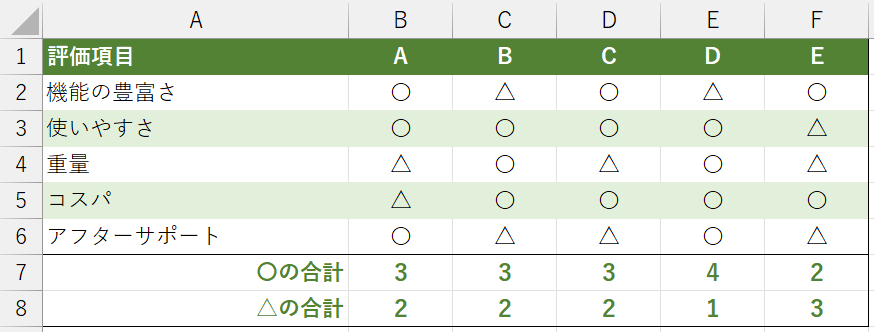
エクセルで ○と△の数を数える 場面ってありますか?
製品やサービスの比較表をつくったり、アンケートの集計をしたりするときなどがそれに該当しますが、すぐにその集計方法を思いつくか否かで仕事に差がつきます。
今回は製品の評価表をサンプルに『エクセルで○と△の数を数える方法』を解説します。
○と△の数を数える
下の製品比較表をサンプルに ○と△の数を数えてみましょう。
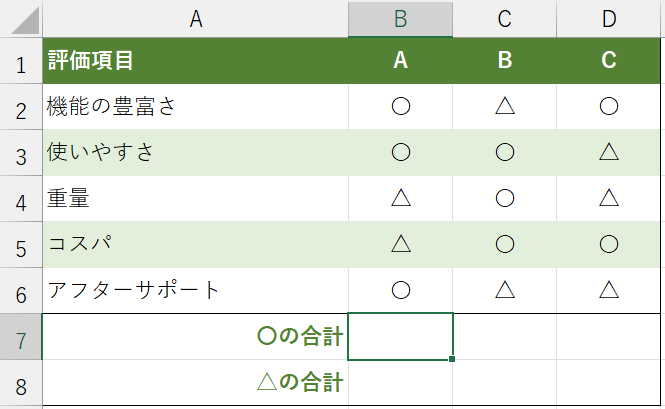
▲7行目と8行目に ○と△の数をそれぞれ表示させる
○や△の数を数える数式
サンプルの評価項目はたったの5項目ですが、項目数や比較する機種が多くなると「ひとつ、ふたつ ...」と目視で数えていてはナンセンス。
ここは数式(関数)をつかって素早く数をカウントしましょう。
文字列や記号を数える関数
表に入力された文字列や記号を数えるのに便利な関数が COUNTIF関数 です。
COUNTIF関数
COUNTIF関数とは、指定された範囲に含まれるセルのうち検索条件に一致するセルの個数を返す関数で、書式は;
「検索条件」の部分には、検索したい数字や文字列、記号などを入力します。
※文字や記号の場合は "(ダブルクォーテーション)で囲みます。
上のサンプルの場合、セルB7には以下の数式が入ります。
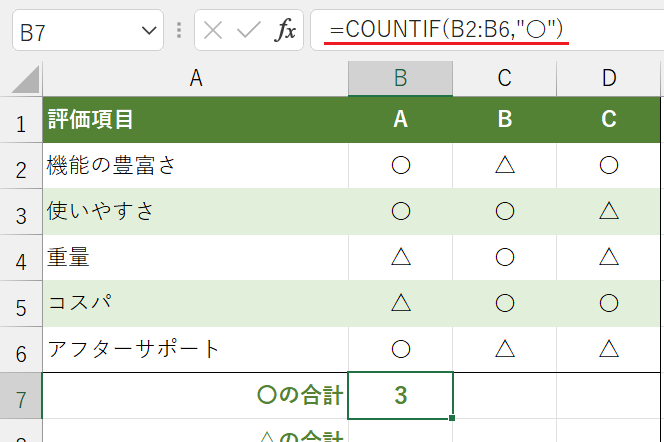
▲○の合計が表示された
同様に、セルB8には △を数える数式を入力します。数式は;

▲○につづき△も数えることができた
最後に、セルB7とB8の数式をD列までコピーして完成です。
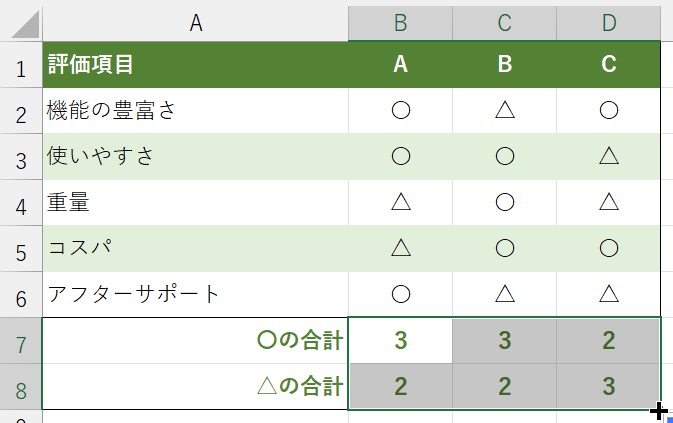
▲数式をコピーして完成
○には要注意!?
○と△の数を数えるうえで注意すべきポイントがあります。
サンプルと同じように数式を入力しても、○がカウントされない場合があります。
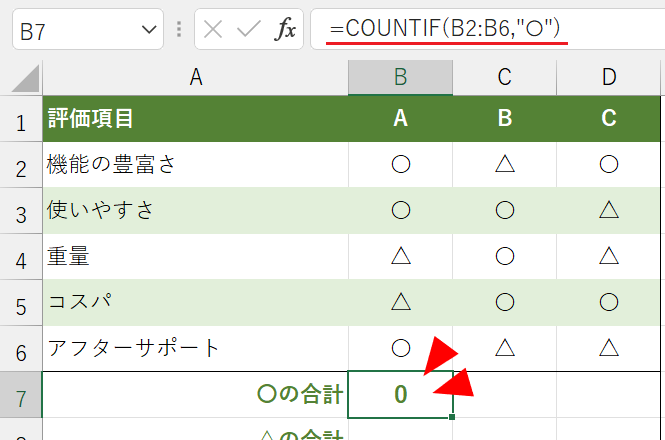
▲なんでぇぇぇ!?
二種類の〇
○には二種類ある、ということを覚えおきましょう。
ひとつは「漢数字の〇」、もうひとつは「記号の○」です。
フォントによっては両者の見分けがとても難しい場合があるので注意が必要です。
数式内の〇を修正するだけで解決する場合もありますが、そもそもB列に入力されている○印が2種類バラバラの場合は、それらの値をそろえるところから手を入れなければいけません。
このような入力のバラつきを防止するためには、プルダウンリストを使って 入力規則 を設定しておくと便利です。
『エクセルで○と△の数を数える方法』はここまで。
その他の関連記事と合わせて仕事や趣味に役立ててください。
関連記事・広告